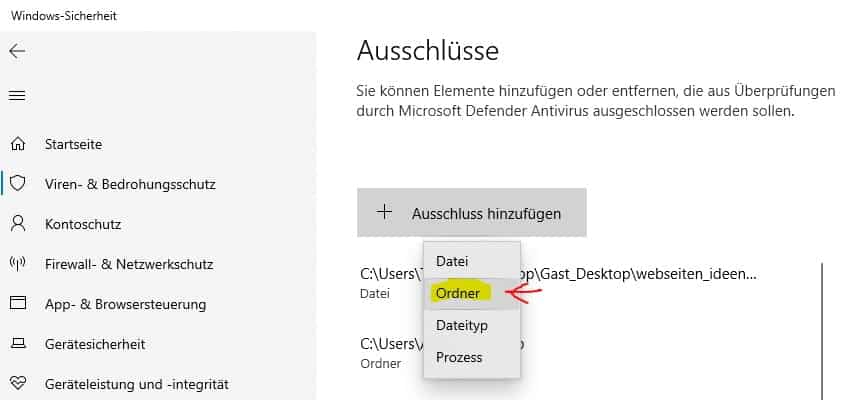WOLFEYE REMOTE DESKTOP SCREEN
Condividi lo schermo del desktop. Veloce come un fulmine. Dal browser web.
Soluzione di condivisione dello schermo del desktop remoto basata su cloud che consente agli utenti di visualizzare una rete di desktop e server remoti da qualsiasi dispositivo. L’accesso avviene tramite il browser web.
*Versione di prova di 3 giorni. Password del file zip: wolfeye
**Garanzia soddisfatti o rimborsati di 60 giorni
Supporta Windows 11, 10, 8, 7, Vista e XP
Installando il Software o utilizzando il Servizio, confermi di agire in conformità con la legge applicabile e accetti la piena responsabilità per l’utilizzo del prodotto.
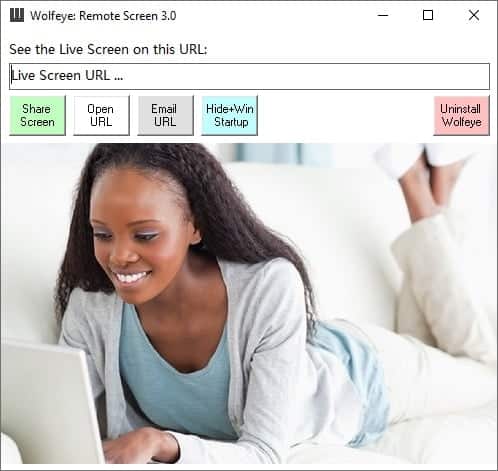
Puoi condividere il tuo schermo per collaborare con altri in tempo reale o connetterti a un altro computer per aiutare o ottenere aiuto da remoto.
Perché con Wolfeye Remote Screen puoi vedere lo schermo del desktop remoto dal vivo a distanza. Il programma condivide lo schermo non appena viene premuto il pulsante “Condividi schermo”. Sai che lo schermo del computer viene registrato quando il pulsante diventa rosso. L’URL/il sito Web su cui è possibile visualizzare la trasmissione della schermata live viene visualizzato nella barra superiore. Puoi vedere lo schermo live del computer su Internet con qualsiasi browser (ad esempio, anche con il tuo cellulare). L’URL in cui è possibile visualizzare la schermata live del computer viene visualizzato nella barra in alto. L’URL è costituito dall’ID hardware e dal nome utente del PC. Puoi inviare questo collegamento tramite e-mail ai tuoi amici o colleghi utilizzando il pulsante “Invia URL”:
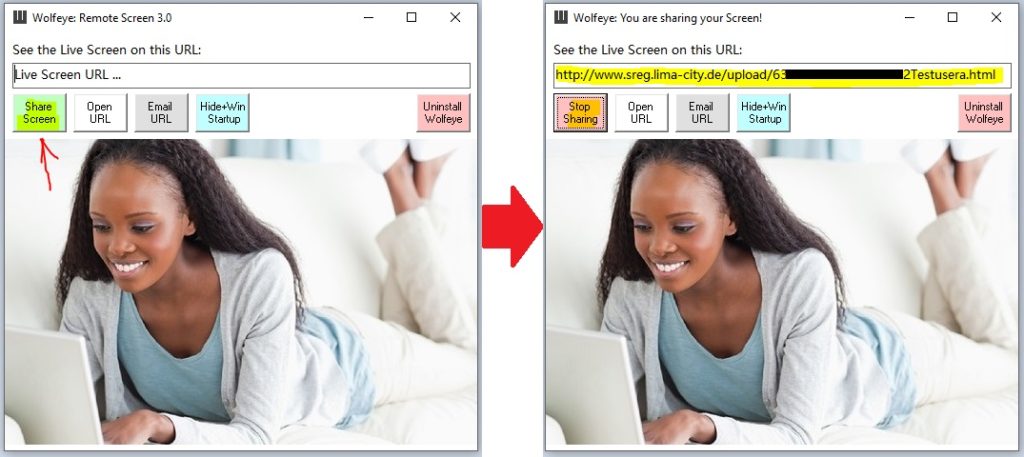
L’applicazione deve essere in esecuzione sul computer il cui schermo deve essere condiviso. Questo è l’agente software, un piccolo programma che trasmette catture di schermate da un computer remoto senza installazione:
Se premi il pulsante “Wide+Win Startup”, il software si nasconde e viene eseguito in background o si avvia ogni volta che il computer viene riavviato. Poiché questa funzionalità può essere utilizzata anche per monitorare lo schermo del PC, alcuni programmi antivirus potrebbero segnalare il software come sospetto. Ecco perché è importante inserire la cartella nell’eccezione antivirus in cui si desidera eseguire Wolfeye.
Come farlo dipende dal programma antivirus che stai utilizzando. Se vuoi sapere come funziona il tuo programma antivirus, inviaci un’e-mail e comunicaci quale programma antivirus utilizzi. Ti forniremo le istruzioni per impostare un’eccezione nel tuo programma antivirus. Esistono programmi antivirus in cui l’eccezione deve essere impostata in luoghi diversi. Perché, ad esempio, c’è una scansione dal vivo e una scansione generale. Quindi, ti preghiamo di inviarci un’e-mail in caso di domande.
Ora mostro qui come impostare tale eccezione nel Windows Defender Security Center di Windows. Lo faccio digitando qui nella casella di ricerca di Windows, quindi su Antivirus e facendo clic su Protezione da virus e thread:
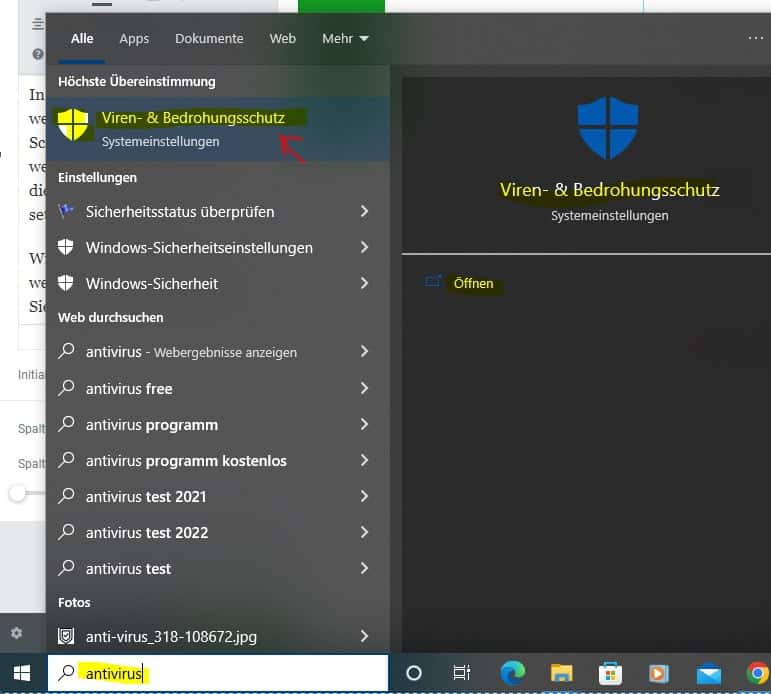
Si apre la protezione da virus e minacce e successivamente vado alle impostazioni di protezione da virus e minacce (impostazioni di thread e protezione). Viene visualizzata una pagina, devo scorrere verso il basso e fare clic su esclusioni. E qui posso aggiungere o rimuovere esclusioni:
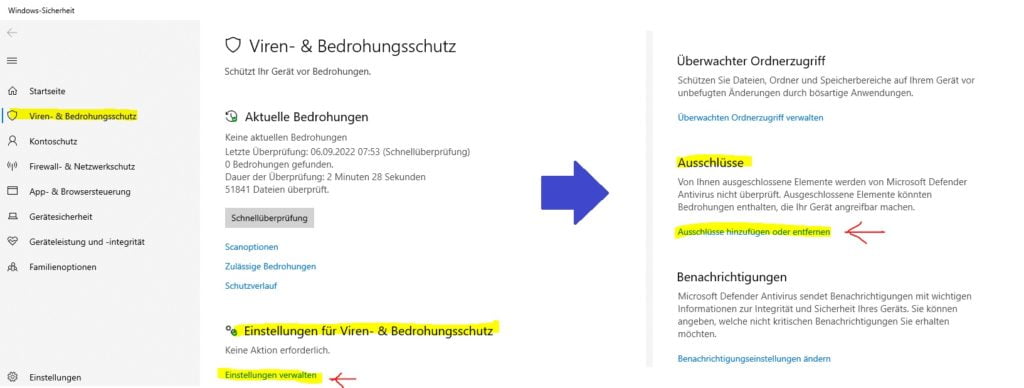
E posso scegliere di inserire un file o una cartella specifici nell’eccezione dell’antivirus. Ma scelgo una cartella perché voglio aggiungere l’intera cartella. Ora ci clicco sopra ed entro nella cartella “winupdate”. Con questo, il programma antivirus continuerà a scansionare tutto normalmente, ma salterà una cartella durante la scansione: